ऐसा लगता है कि पीडीएफ प्रारूप कितना बहुमुखी है, जिसे इंटरनेट ब्राउज़र सहित कई कार्यक्रमों द्वारा मान्यता प्राप्त है, लेकिन कई उपयोगकर्ता अभी भी इसे वर्ड प्रोसेसर फाइलों में बदलने की कोशिश करते हैं। पीडीएफ प्रारूप को वर्ड में कैसे अनुवाद करें, और सबसे महत्वपूर्ण - क्यों, आगे चर्चा की जाएगी। कई बुनियादी तकनीकों का इस्तेमाल किया जा सकता है। और उनमें से कुछ तो ऐसे हैं कि कई यूजर्स या तो उनके बारे में नहीं जानते या यूं ही भूल जाते हैं।

आपको DOC/DOCX रूपांतरण के लिए PDF की आवश्यकता क्यों होगी?
आइए सवालों के साथ शुरू करें कि पीडीएफ को ऑफिस एडिटर वर्ड के टेक्स्ट फॉर्मेट में क्यों बदलें। जैसा कि कई उपयोगकर्ता समझाते हैं, उन्हें दस्तावेज़ की मूल सामग्री को संपादित करने में सक्षम होने के लिए इसकी आवश्यकता होती है। लेकिन वास्तव में वर्ड और कोई अन्य एप्लिकेशन क्यों नहीं? जाहिरा तौर पर, समस्या यह है कि पीडीएफ फाइलों को संपादित करने के लिए विशेष कार्यक्रम कई नौसिखिए उपयोगकर्ताओं को सीखना और उपयोग करना काफी कठिन लगता है, लेकिन लगभग हर कोई जानता है कि आधे में पाप के साथ कार्यालय संपादक के साथ कैसे काम करना है (कम से कम मानक का उपयोग करने के मामले में) और सबसे सरल क्रियाएं - बिल्कुल)। इसके अलावा, कई उपयोगकर्ता पीडीएफ के साथ काम करने के लिए अधिकतम दर्शक स्थापित करते हैं, पूर्ण संपादक नहीं, और जब आपको तत्काल संपादन करने की आवश्यकता होती है, तो वर्ड के अलावा कुछ भी नहीं होता है।
मूल फाइल की सामग्री को कॉपी करके पीडीएफ को वर्ड में कैसे ट्रांसलेट करें?
लेकिन आइए ऐसे परिवर्तनों के मुख्य तरीकों को देखें और शुरू करें, जैसा कि वे कहते हैं, आदिम से ही। जैसा कि आप जानते हैं, किसी भी प्रोग्राम में सामग्री को कॉपी करने और फिर उसे क्लिपबोर्ड से दूसरे एप्लिकेशन (बेशक, संगत) में पेस्ट करने की क्षमता होती है। इस प्रकार, दर्शक में भी, आप सभी सामग्री का चयन कर सकते हैं, इसे कॉपी और वर्ड में पेस्ट कर सकते हैं।
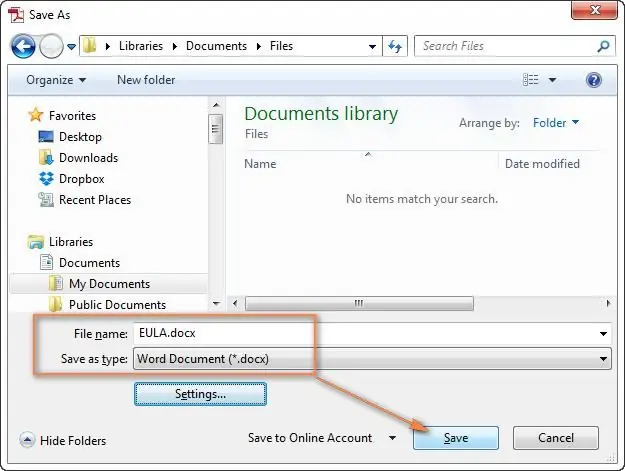
लेकिन यहां एक बारीकियां है। चूंकि पीडीएफ प्रारूप अब एक पाठ्य प्रारूप नहीं है, बल्कि एक ग्राफिक है, वर्ड में डाली गई वस्तु भी सिर्फ एक तस्वीर होगी, जिसे संपादित नहीं किया जा सकता है। लेकिन फिर आप किसी दस्तावेज़ को पीडीएफ से वर्ड में कैसे ट्रांसलेट करते हैं ताकि टेक्स्ट और ग्राफिक्स दोनों को बदला जा सके? Adobe Reader जैसे एप्लिकेशन का उपयोग करना बहुत बेहतर है। इस प्रोग्राम में आप एडिटिंग मोड सेट कर सकते हैं और उसके बाद ही कॉपी और पेस्ट कर सकते हैं। यह और भी आसान है - कार्यक्रम में तुरंत, Word स्वरूप के संकेत के साथ सहेजने के विकल्प का चयन करें।
वर्ड टेक्स्ट एडिटर की सुविधाओं का उपयोग करना
लेकिन अगर उपरोक्त उपयोगिता हाथ में नहीं है तो क्या करें? और यहां आपको दूर जाने की जरूरत नहीं है, क्योंकि वर्ड प्रोसेसर वर्ड 2010 और उच्चतर के पास इस प्रारूप के साथ काम करने का अपना साधन है। एडिटिंग के लिए पीडीएफ को वर्ड में कैसे ट्रांसलेट करें? प्राथमिक!
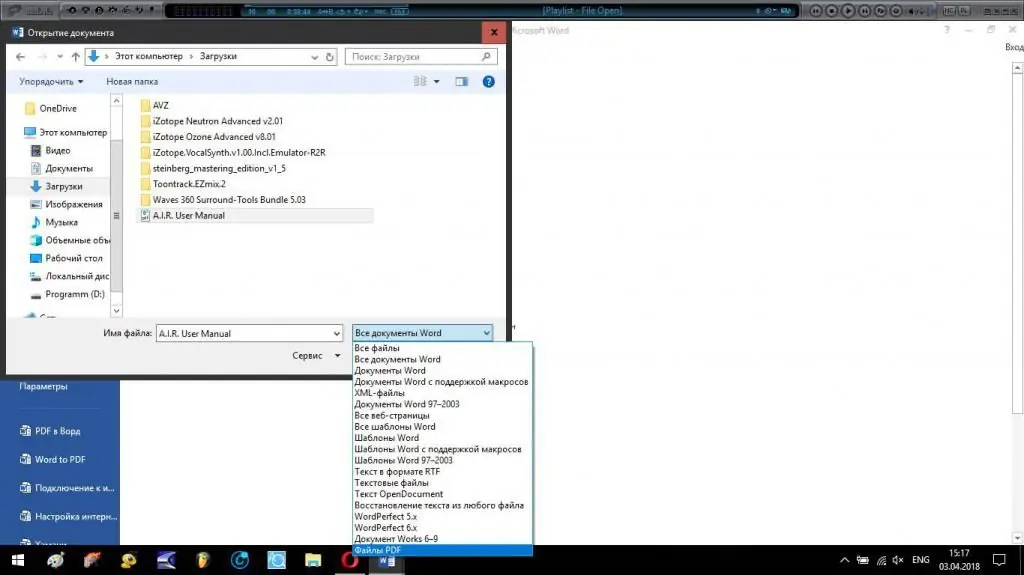
खोलने के लिए, आपको केवल DOC या DOCX प्रारूप निर्दिष्ट करने की आवश्यकता नहीं है, जो डिफ़ॉल्ट फ़ाइल प्रकार फ़ील्ड में सेट हैं, लेकिन PDF का चयन करें (संपादक के नवीनतम संस्करणों में, आवश्यक प्रारूप सेट करना आवश्यक नहीं है, क्योंकि विकल्प सभी समर्थित दस्तावेज़ प्रकारों को पहचानने के लिए डिफ़ॉल्ट रूप से सेट किया गया है)।
कन्वर्टर्स का उपयोग करके पीडीएफ को वर्ड में कैसे बदलें
यदि आप वर्णित उपकरणों और विधियों से संतुष्ट नहीं हैं, तो आप तृतीय-पक्ष कार्यक्रमों का उपयोग कर सकते हैं। ऐसा कोई भी कनवर्टर आपको पीडीएफ को वर्ड में काफी सरलता से बदलने की अनुमति देता है। आपको बस स्रोत फ़ाइल का चयन करने, लक्ष्य वस्तु का स्थान निर्दिष्ट करने और प्रक्रिया की शुरुआत को सक्रिय करने की आवश्यकता है। ऐसे अनुप्रयोगों का लाभ यह है कि वे एक ही समय में कई फाइलों को बैच में परिवर्तित कर सकते हैं। यदि आप टू-वे प्रोग्राम (पीडीएफ टू वर्ड और इसके विपरीत) का उपयोग करते हैं, तो रूपांतरण की संभावनाएं काफी बढ़ जाती हैं।
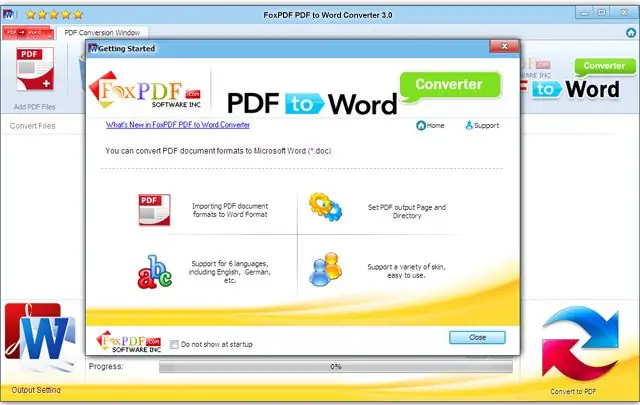
ऑनलाइन सेवाएं
पीडीएफ का वर्ड में अनुवाद कैसे करें, इसलिए बोलने के लिए, तात्कालिक साधनों के साथ, थोड़ा स्पष्ट है। अंत में, इंटरनेट सेवाओं के बारे में कुछ शब्द जो आपको ऐसे कार्यों को करने की अनुमति भी देते हैं। बेशक, उन्हें बहुत व्यापक वितरण नहीं मिला है, फिर भी, उनका उपयोग तब किया जा सकता है जब कुछ भी न हो।वहीं, यूजर्स इस बात का फायदा उठा सकते हैं कि आप पीडीएफ को वर्ड में फ्री में ट्रांसलेट कर सकते हैं। सच है, इसमें थोड़ा अधिक समय लगेगा, क्योंकि रूपांतरण के लिए साइट पर अपलोड की गई फ़ाइल केवल एक ही नहीं हो सकती है और कतारबद्ध हो जाएगी, और सभी ऑनलाइन सेवाएं बैच रूपांतरण का समर्थन नहीं करती हैं (कई फाइलें अपलोड करना असंभव होगा)। -







